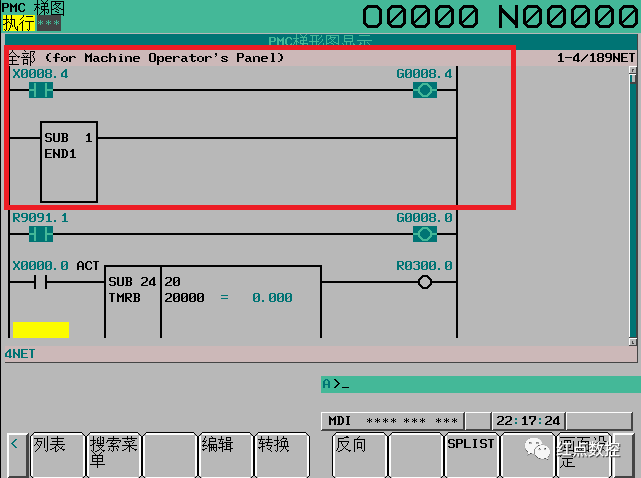网站公告
本站微信技术交流群已开启,欢迎各位朋友加入,一起交流探讨,扫描网站下方微信二维码,添加博主微信,发送消息“进群”,即可由博主直接拉入技术交流群。
FANUC 如何使用软件为梯形图程序段添加注释
添加程序段注释
在FANUC梯形图中,为了便于对地址的理解与记忆,通常会为地址添加符号标记以及注释信息,这样当我们查看梯形图时,可以根据符号标记以及注释信息快速理解当前程序段的作用。对于电气设计人员来说,为地址添加符号以及注释信息更加重要,符号的添加完成后,在编写梯形图时只需输入符号即可,无需再记忆那些没有意义的地址。
在编写梯形图时,或者研究厂家的梯形图时,为了便于理解记忆,除了为地址添加注释外,还可以使用LADDER III软件为当前程序段添加注释信息,那么如何操作才能为程序段添加注释信息呢?
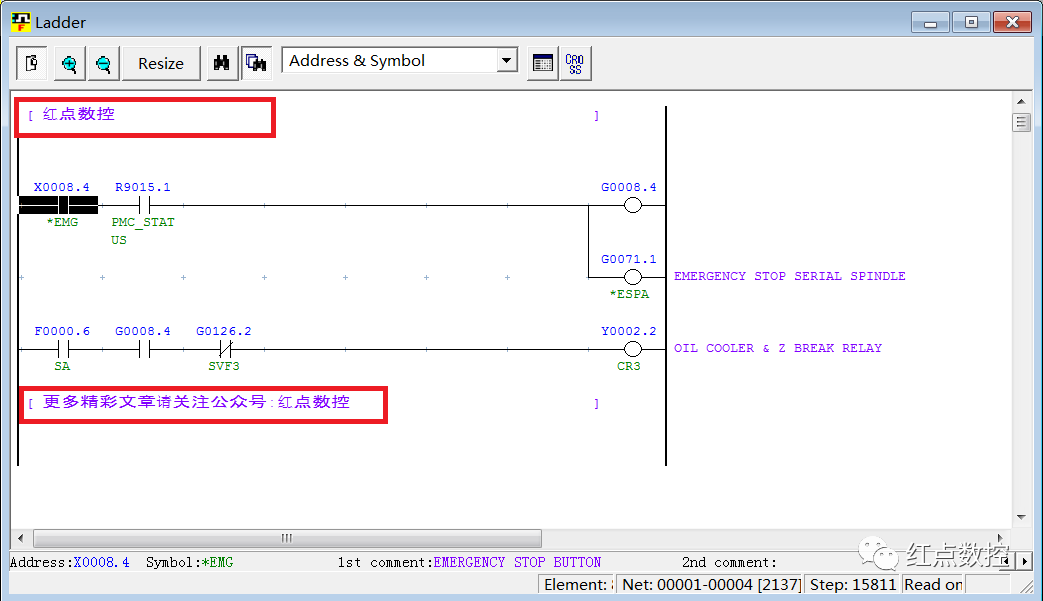
添加完程序段注释后的效果可参考上图,添加程序段注释其实特别简单,使用LADDER III软件打开梯形图后进入梯形图编辑模式,移动光标选择需要添加程序段注释的程序段,鼠标右击,在弹出的画面中选择“Insert(插入)”,在右侧弹出二级画面中选择“Net Comment(程序段注释)”;
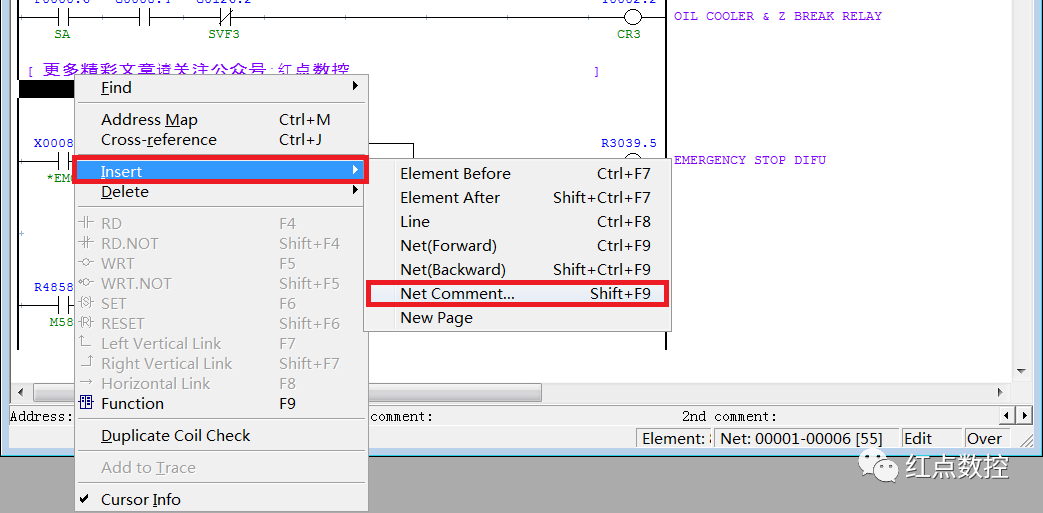
系统会弹出一个对话框,在弹出的程序段注释对话框中,输入需要注释的信息内容(可进行中文注释),填写完成后,点击“OK(确认)”;
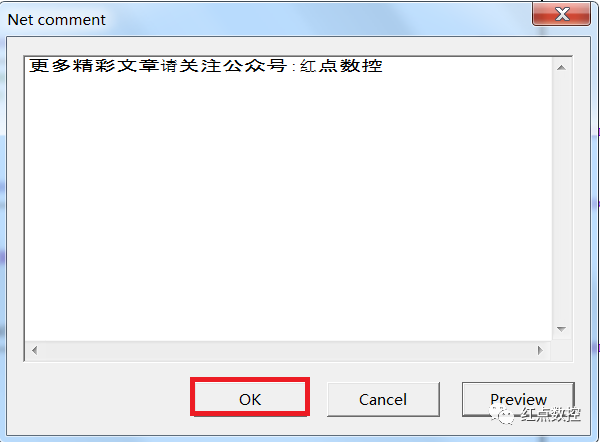
此时添加的注释会显示在梯形图中程序段上方,非常直观。
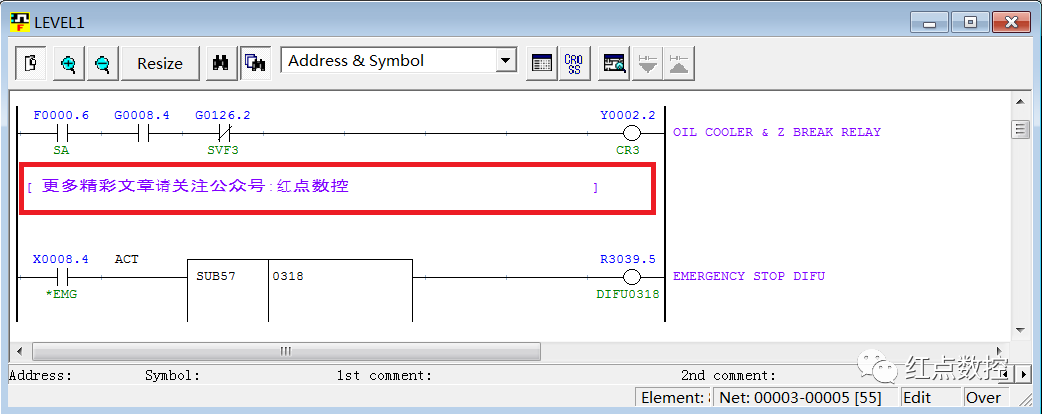
建议初学者多使用程序段注释功能进行信息注释,便于梯形图的理解,也可以当作学习笔记使用,记录下自己的心得及问题。
声明:本站所有文章,如无特殊说明或标注,均为本站原创发布。任何个人或组织,在未征得本站同意时,禁止复制、盗用、采集、发布本站内容到任何网站、书籍等各类媒体平台。如若本站内容侵犯了原著者的合法权益,可联系我们进行处理。